A Mitel recomenda que ative e agende atualizações automáticas para o dispositivo Gateway no Portal CloudLink Gateway. Para saber mais, consulte Configurar definições e opções avançadas.
Se aceder ao dispositivo Gateway enquanto ele estiver a realizar uma atualização de software, o estado do progresso é exibido. Se a atualização do software falhar, ser-lhe-ão fornecidas opções de recuperação.
O dispositivo Gateway verifica, descarrega e instala atualizações de software da Mitel sempre que é ligado ou sempre que é programada uma atualização automática. As atualizações de software variam em tamanho e podem ser de até 500-700 MB.
A transferência e a instalação de atualizações de software normalmente leva cerca de 10 a 15 minutos. O tempo real que leva para transferir as atualizações depende da velocidade da sua ligação à Internet.
Sempre que o dispositivo Gateway for reiniciado ou retomado, poderá ver uma breve exibição de uma mensagem de Perda de ligação do tronco ao PBX. Esta questão temporária deve resolver-se por si mesma.
Quando ligar o seu navegador ao dispositivo Gateway, se o Gateway ainda estiver a transferir atualizações, poderá ver o ecrã de Atualização do sistema em curso, conforme demonstrado abaixo.
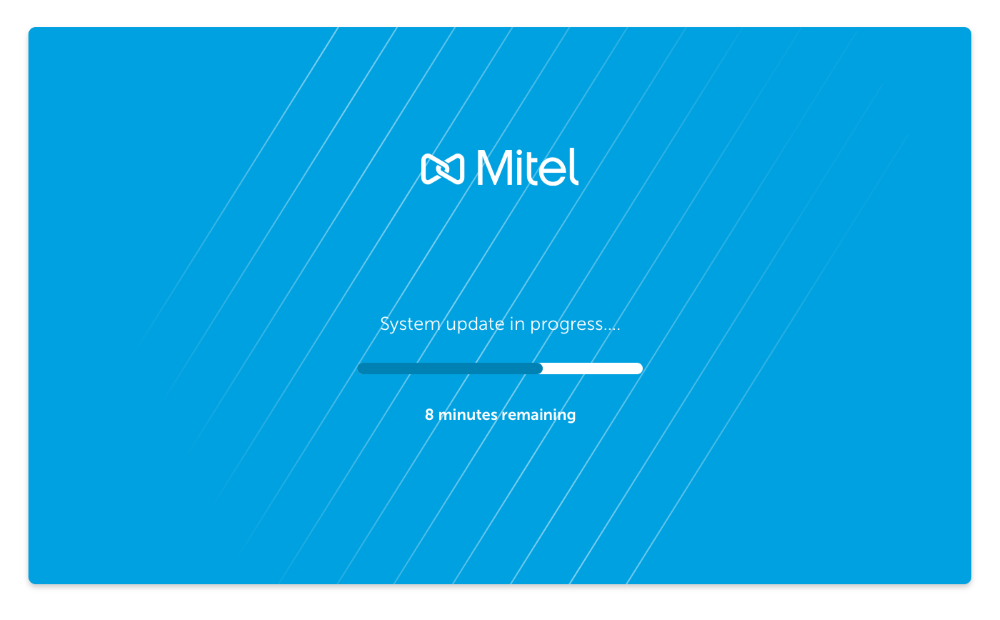
Se o seu navegador perder a ligação ao Gateway durante a atualização, poderá ver o ecrã Ligação Perdida ao Gateway, como demonstrado abaixo:

Se ocorrer um erro durante a transferência da atualização, poderá ver um ecrã de Erro de Atualização, como demonstrado abaixo.
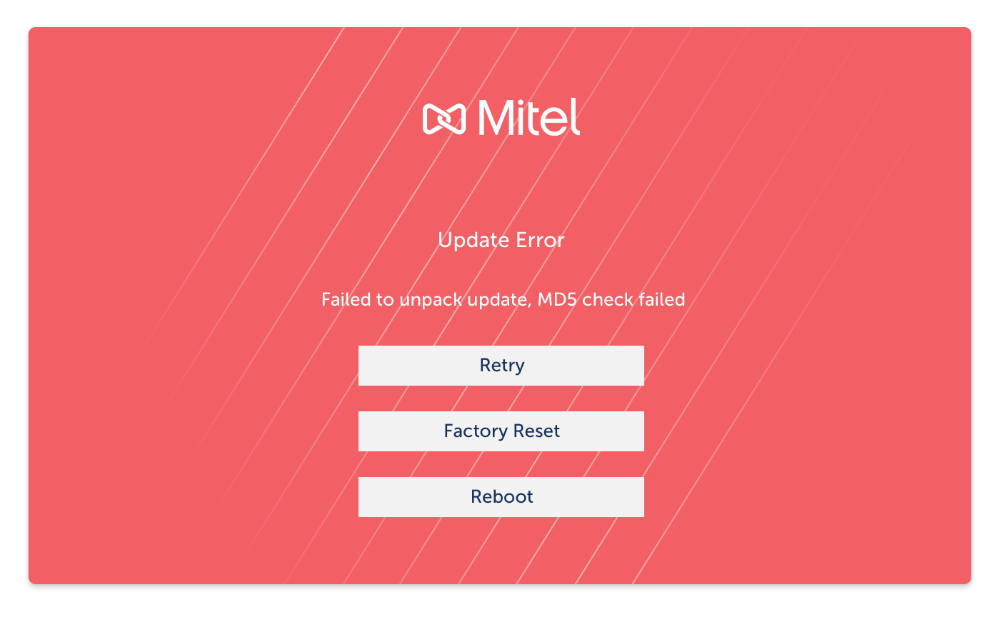
Se tiver uma plataforma autónoma com Gateway externo e houver erros de download, poderá tomar as medidas apropriadas conforme explicado abaixo:
- Tente novamente se a mensagem de erro indicar uma falha de ligação ou um problema que tenha a capacidade de resolver. Por exemplo, se houver um erro de configuração da firewall, deve usar a opção Tente novamente após a resolução do erro.
- Deve-se tentar reiniciar se a opção Tente novamente não resolver o problema.
- Pode tentar a Restauração de fábrica se suspeitar que o Gateway recebeu uma atualização defeituosa da Mitel ou se recebeu orientação do Apoio da Mitel para o fazer.
Se tiver uma plataforma SMBC com Gateway incorporado e houver erros de transferência, um administrador pode aplicar o comando Retomar ao Mitel-CloudLink Gateway no ecrã Software > Aplicações da consola administrativa SMB Controller Manager, como demonstrado abaixo.
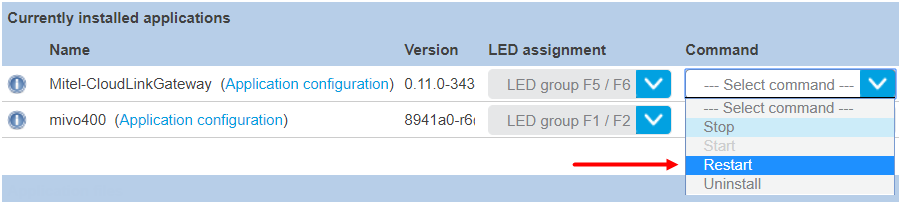
Se estes erros persistirem, entre em contacto com o Apoio Técnico do parceiro Mitel através de um login em https://www.mitel.com/en-ca/login.